Hướng dẫn cách tìm URL đăng nhập WordPress cho người mới bắt đầu
Đánh giá
“Làm thế nào để tôi đăng nhập được vào WordPress?”, “Tôi có thể tìm thấy tìm URL đăng nhập WordPress ở đâu?” Đó là một trong những câu hỏi phổ biến nhất về WordPress mà Vietnix thường nhận được. Người mới thường gặp khó khăn trong việc tìm URL trang đăng nhập WordPress của họ, và điều này ngăn họ làm việc trên trang web của mình. Trong bài viết này, Vietnix sẽ hướng dẫn bạn cách tìm URL đăng nhập WordPress của mình. Vietnix cũng sẽ chỉ cho bạn các cách khác nhau để đăng nhập vào khu vực quản lý WordPress của bạn.
Làm thế nào để tìm URL đăng nhập WordPress của bạn?
Trang đăng nhập là cánh cửa giữa trang web WordPress của bạn và bảng điều khiển quản lý của trang web, còn được gọi là khu vực quản trị (admin area). Khi đã đăng nhập, bạn có thể tạo bài viết mới, thêm trang mới, thay đổi thiết kế, thêm các plugin và nhiều hơn nữa.
Trên một cài đặt WordPress thông thường với một nhà cung cấp hosting WordPress tốt, bạn chỉ cần thêm /login/ hoặc /admin/ vào cuối URL của trang web của bạn.
Ví dụ:
www.example.com/admin/www.example.com/login/ |
Đừng quên thay ‘example.com’ bằng tên miền của bạn.
Cả hai URL này sẽ đưa bạn đến trang đăng nhập WordPress.
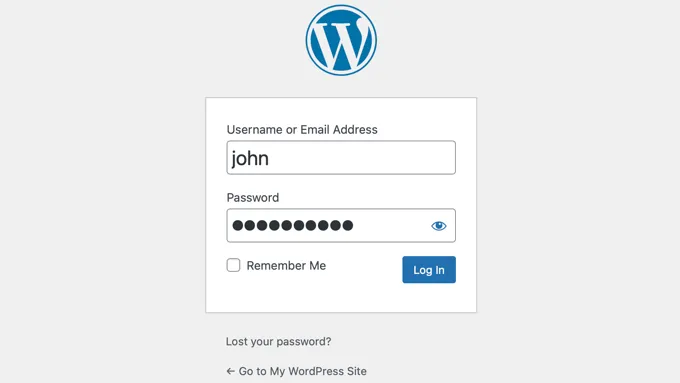
Nếu vì một lý do nào đó, URL đăng nhập WordPress của bạn không hoạt động đúng cách, bạn có thể dễ dàng truy cập trang đăng nhập WordPress bằng cách vào địa chỉ URL sau:
www.example.com/wp-login.php |
Tuy nhiên, nếu bạn đã cài đặt WordPress trong một folder con như /wordpress/, sau đó bạn sẽ cần truy cập trang đăng nhập blog WordPress của bạn như sau:
www.example.com/wordpress/login/www.example.com/wordpress/wp-login.php |
Nếu bạn đã cài đặt WordPress trên một subdomain, sau đó bạn có thể truy cập trang đăng nhập quản lý WordPress như sau:
subdomain.example.com/login/subdomain.example.com/wp-login.php |
Khi bạn đã đăng nhập, bạn sẽ được chuyển hướng đến khu vực quản lý WordPress của trang web của bạn, nằm trong thư mục wp-admin.
Bạn có thể truy cập trực tiếp vào khu vực quản lý bằng cách nhập URL trang web như sau:
www.example.com/admin/www.example.com/wp-admin/ |
URL này kiểm tra xem bạn đã đăng nhập trước đó hay chưa và nếu phiên của bạn vẫn còn hoạt động.
Nếu cả hai điều này đều đúng, bạn sẽ được chuyển hướng đến bảng điều khiển WordPress. Nếu phiên của bạn đã hết hạn, bạn sẽ được chuyển hướng lại trang đăng nhập WordPress.
Sử dụng “Remember me” để bỏ qua trang đăng nhập trong WordPress
Trên trang đăng nhập WordPress của bạn, có một ô đánh dấu được ghi là ‘Remember Me’. Khi bạn chọn ô này trước khi đăng nhập, nó sẽ cho phép bạn truy cập trực tiếp vào khu vực quản trị mà không cần đăng nhập trong các lần truy cập tiếp theo trong vòng 14 ngày hoặc theo cài đặt cookie của trình duyệt.
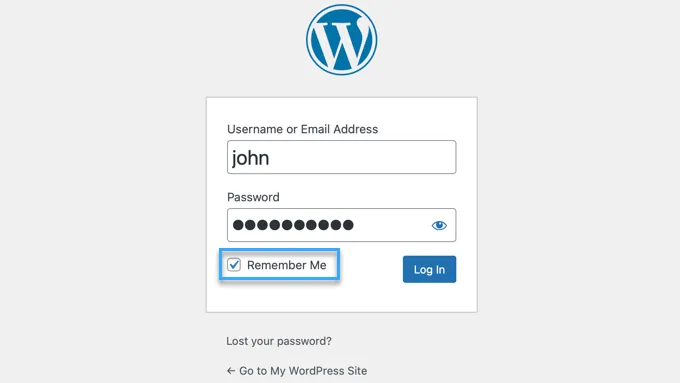
Tùy chọn ‘Remember Me’ trên Màn hình Đăng nhập WordPress Nếu bạn luôn quên chọn ô ‘Remember Me’ khi đăng nhập, thì bạn có thể cài đặt plugin Remember Me. Plugin này sẽ tự động chọn ô ‘Remember Me’ mỗi khi bạn đăng nhập vào WordPress.
Thêm liên kết đăng nhập vào trang web WordPress của bạn
Nếu bạn thấy khó nhớ liên kết đăng nhập WordPress của mình, Vietnix đề xuất bạn thêm một bookmark vào thanh bookmark của trình duyệt.
Hoặc có thể thêm liên kết đăng nhập WordPress của bạn vào footer, sidebar hoặc menu của trang web. Có hai cách rất dễ để thực hiện việc này.
Xem thêm: Cách chỉnh sửa Footer trong WordPress
Thêm liên kết đăng nhập vào menu
Tùy chọn đầu tiên là thêm liên kết đăng nhập WordPress vào một menu. Đơn giản chỉ cần đăng nhập vào khu vực quản trị WordPress của bạn và đi đến Appearance > Menus.
Tiếp theo, nhấp vào tab “Custom Links” để mở rộng nó và thêm liên kết đăng nhập WordPress và văn bản tùy chọn. Khi bạn hoàn thành, nhấp vào nút “Add to Menu” để thêm liên kết này vào menu của bạn. Đừng quên nhấp vào nút “Save Menu” để lưu các thay đổi.
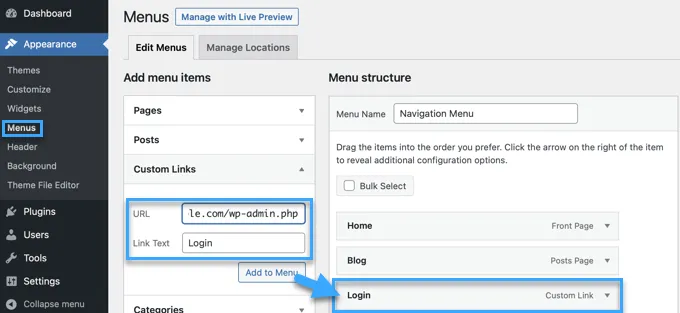
Thêm liên kết đăng nhập vào Menu
Lựa chọn thứ hai là sử dụng widget mặc định gọi là ‘Meta’. Widget này thêm một liên kết đến trang đăng nhập, liên kết đến RSS Feed của trang web của bạn và một liên kết đến trang web WordPress.org.
Bắt đầu bằng cách vào Appearance > Widgets và nhấp vào nút ‘+ Block Inserter’. Bạn cần tìm widget Meta và kéo nó vào sidebar hoặc khu vực widget có sẵn của trang web của bạn. Nếu bạn không muốn sử dụng widget Meta, bạn cũng có thể sử dụng widget Menu Điều hướng ở đây.
Sử dụng Meta Widget
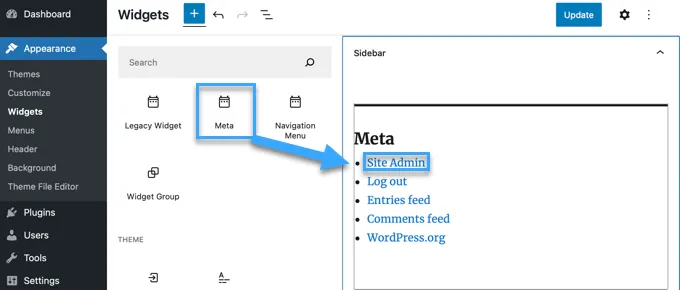
Bạn có thể thêm liên kết đăng nhập WordPress vào footer, sidebar hoặc bất kỳ khu vực widget sẵn sàng nào trong chủ đề của bạn.
Thêm một biểu mẫu đăng nhập WordPress tùy chỉnh trong WordPress
Nếu trang web WordPress của bạn có nhiều người dùng, thì việc thêm biểu mẫu đăng nhập WordPress vào sidebar hoặc tạo một trang đăng nhập tùy chỉnh phù hợp với thiết kế của trang web của bạn là một ý tưởng hợp lý.
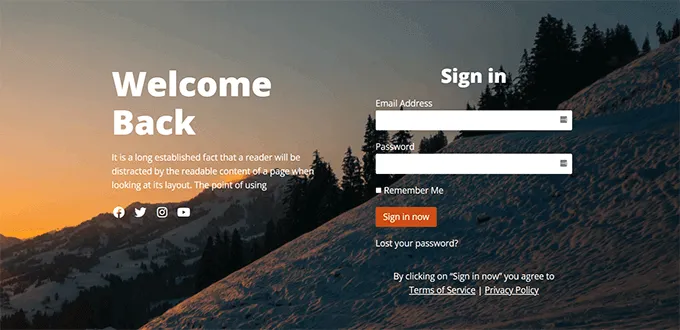
Có nhiều cách để làm điều đó, nhưng Vietnix khuyên bạn nên sử dụng plugin xây dựng trang SeedProd.
Nó cho phép bạn tạo trang đăng nhập tùy chỉnh bằng trình xây dựng trang kéo và thả. Nó bao gồm nhiều mẫu được thiết kế chuyên nghiệp hoặc bạn có thể tự thiết kế trang của mình từ đầu.
Bạn cũng có thể sử dụng WPForms để tạo các biểu mẫu đăng nhập tùy chỉnh của riêng bạn với các trường biểu mẫu bổ sung. Đây là plugin biểu mẫu liên hệ tốt nhất cho WordPress và cho phép bạn dễ dàng tạo biểu mẫu đăng nhập và thêm chúng vào bất kỳ vị trí nào trên trang web của bạn.
Tìm hiểu thêm trong bài viết của Vietnix về cách tạo một trang đăng nhập tùy chỉnh hoàn toàn.
Nếu bạn muốn tùy chỉnh biểu mẫu đăng nhập chỉ để loại bỏ công cụ chuyển đổi ngôn ngữ, Vietnix cũng có một hướng dẫn về việc làm điều đó.
Tùy chỉnh và nâng cao đăng nhập WordPress
Vietnix đã viết rất nhiều bài viết về tùy chỉnh đăng nhập WordPress và khắc phục các lỗi phổ biến.
Nếu bạn đang tìm cách tạo một trang đăng nhập WordPress tùy chỉnh với thương hiệu của bạn, hãy xem hướng dẫn tối ưu của Vietnix về cách tạo trang đăng nhập WordPress tùy chỉnh (không cần HTML/CSS).
Biểu mẫu đăng nhập WordPress có thể bị lạm dụng bởi các cuộc tấn công brute force. Nếu bạn đang phải đối mặt với các cuộc tấn công như vậy trên trang web của bạn, bạn có thể thêm CAPTCHA vào biểu mẫu đăng nhập và đăng ký WordPress để bảo vệ trang web của mình.
Khắc phục sự cố lỗi đăng nhập WordPress
Đôi khi, bạn có thể gặp phải các lỗi kỳ lạ liên quan đến trang đăng nhập WordPress. Vietnix đã đề cập đến một số trong chi tiết cùng với các mẹo khắc phục:
- Cách sửa lỗi WordPress Login Page Refreshing and Redirecting
- Cách sửa lỗi WordPress Keeps Logging Out Problem
- Cách sửa lỗi Error Too Many Redirects Issue in WordPress
Lời kết
Vietnix hy vọng bài viết này đã giúp bạn tìm hiểu cách tìm liên kết đăng nhập WordPress của mình. Bạn cũng có thể muốn xem hướng dẫn bảo mật WordPress từng bước của Vietnix và hướng dẫn cuối cùng của Vietnix về cách tăng tốc WordPress.
THEO DÕI VÀ CẬP NHẬT CHỦ ĐỀ BẠN QUAN TÂM
Đăng ký ngay để nhận những thông tin mới nhất từ blog của chúng tôi. Đừng bỏ lỡ cơ hội truy cập kiến thức và tin tức hàng ngày




















